win10此设置由管理员进行管理怎么解决 win10此设置由管理员进行管理的处理方法
更新时间:2023-11-23 14:57:08作者:zheng
有些用户在使用win10电脑的一些功能时发现电脑提示此设置由管理员进行管理,这该怎么办呢?今天小编教大家win10此设置由管理员进行管理怎么解决,操作很简单,大家跟着我的方法来操作吧。
解决方法:
1.打开开始菜单,点击windows系统,运行。
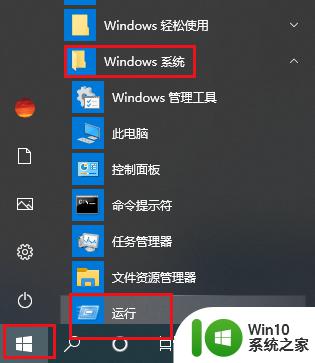
2.弹出对话框,输入regedit,点击确定。
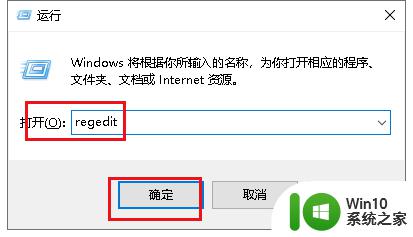
3.弹出对话框,展开HKEY_LOCAL_MACHINE项。
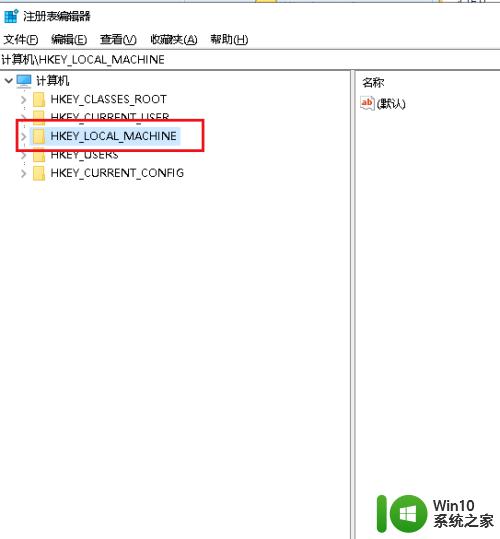
4.展开SOFTWARE项。
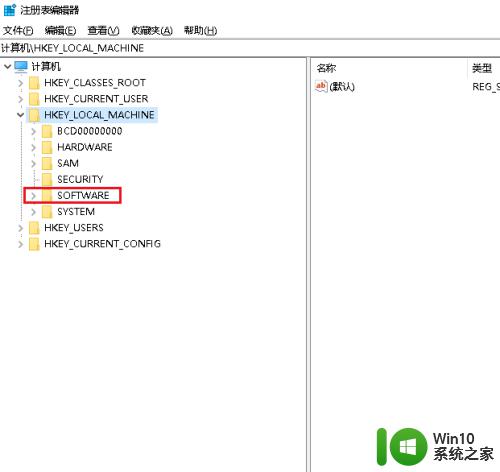
5.展开Policies项。
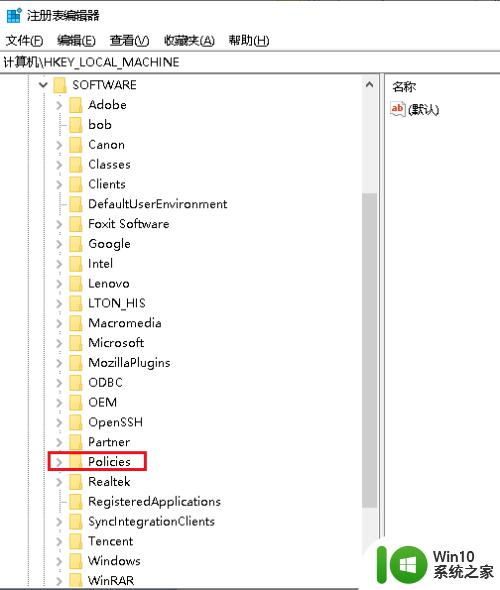
6.展开Microsoft项。
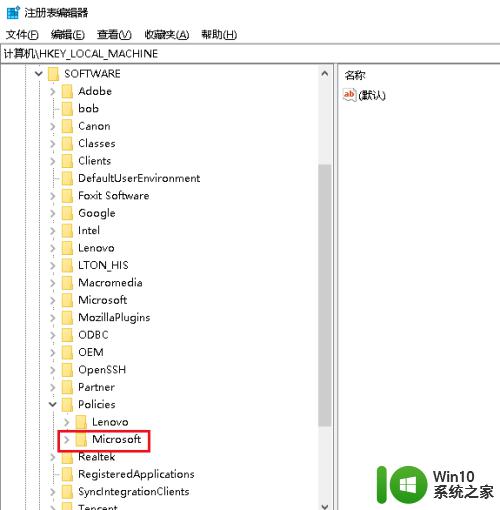
7.展开Windows项。
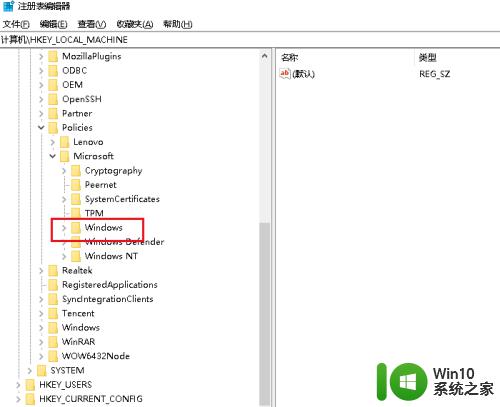
8.选中System项,在右侧Enable SmartScreen项上右击,点击删除,设置完成。
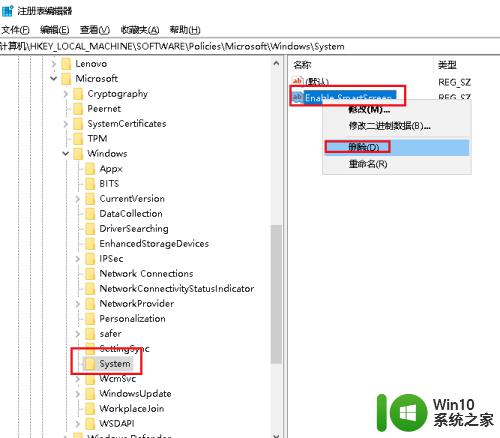
以上就是win10此设置由管理员进行管理怎么解决的全部内容,碰到同样情况的朋友们赶紧参照小编的方法来处理吧,希望能够对大家有所帮助。
win10此设置由管理员进行管理怎么解决 win10此设置由管理员进行管理的处理方法相关教程
- win10设置管理员运行 win10系统如何设置始终以管理员身份运行
- win10管理员阻止运行此应用的解决方法 win10管理员已阻止你运行此应用怎么办
- win10提示mmc.exe管理员已阻止你运行此应用怎么解决 Win10提示mmc.exe管理员已阻止你运行此应用如何解决
- win10管理员权限限制导致无法运行程序怎么解决 如何解决win10提示管理员已阻止你运行此应用的问题
- win10设置管理员密码的方法 win10怎么设置管理员账户密码
- win10需要来自管理员权限才能对此文件进行更改如何解决 如何获取Win10管理员权限修改文件
- win10管理员权限怎么设置 win10的管理员权限设置方法
- 管理员已阻止你运行此应用win10怎么解决 Win10管理员权限无法运行应用怎么办
- win10找不到管理员身份运行的解决方法 win10找不到管理员身份运行怎么设置
- win10管理员已阻止你运行此应用如何处理 Win10管理员权限阻止应用怎么办
- 系统管理员已阻止你运行此程序 win10系统管理员限制应用程序运行的解决办法
- 设置让win10以管理员身份运行程序的方法 如何设置win10系统让指定程序自动以管理员身份运行
- 蜘蛛侠:暗影之网win10无法运行解决方法 蜘蛛侠暗影之网win10闪退解决方法
- win10玩只狼:影逝二度游戏卡顿什么原因 win10玩只狼:影逝二度游戏卡顿的处理方法 win10只狼影逝二度游戏卡顿解决方法
- 《极品飞车13:变速》win10无法启动解决方法 极品飞车13变速win10闪退解决方法
- win10桌面图标设置没有权限访问如何处理 Win10桌面图标权限访问被拒绝怎么办
win10系统教程推荐
- 1 蜘蛛侠:暗影之网win10无法运行解决方法 蜘蛛侠暗影之网win10闪退解决方法
- 2 win10桌面图标设置没有权限访问如何处理 Win10桌面图标权限访问被拒绝怎么办
- 3 win10关闭个人信息收集的最佳方法 如何在win10中关闭个人信息收集
- 4 英雄联盟win10无法初始化图像设备怎么办 英雄联盟win10启动黑屏怎么解决
- 5 win10需要来自system权限才能删除解决方法 Win10删除文件需要管理员权限解决方法
- 6 win10电脑查看激活密码的快捷方法 win10电脑激活密码查看方法
- 7 win10平板模式怎么切换电脑模式快捷键 win10平板模式如何切换至电脑模式
- 8 win10 usb无法识别鼠标无法操作如何修复 Win10 USB接口无法识别鼠标怎么办
- 9 笔记本电脑win10更新后开机黑屏很久才有画面如何修复 win10更新后笔记本电脑开机黑屏怎么办
- 10 电脑w10设备管理器里没有蓝牙怎么办 电脑w10蓝牙设备管理器找不到
win10系统推荐
- 1 萝卜家园ghost win10 32位安装稳定版下载v2023.12
- 2 电脑公司ghost win10 64位专业免激活版v2023.12
- 3 番茄家园ghost win10 32位旗舰破解版v2023.12
- 4 索尼笔记本ghost win10 64位原版正式版v2023.12
- 5 系统之家ghost win10 64位u盘家庭版v2023.12
- 6 电脑公司ghost win10 64位官方破解版v2023.12
- 7 系统之家windows10 64位原版安装版v2023.12
- 8 深度技术ghost win10 64位极速稳定版v2023.12
- 9 雨林木风ghost win10 64位专业旗舰版v2023.12
- 10 电脑公司ghost win10 32位正式装机版v2023.12